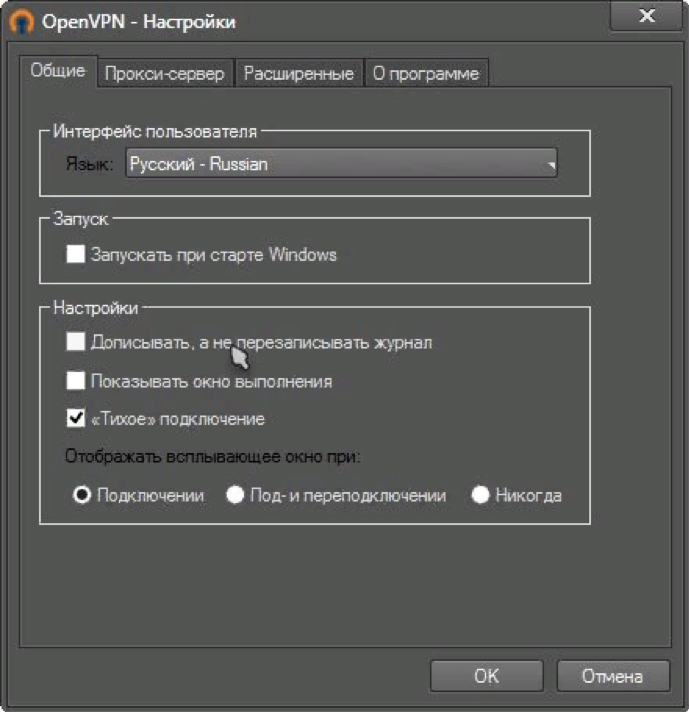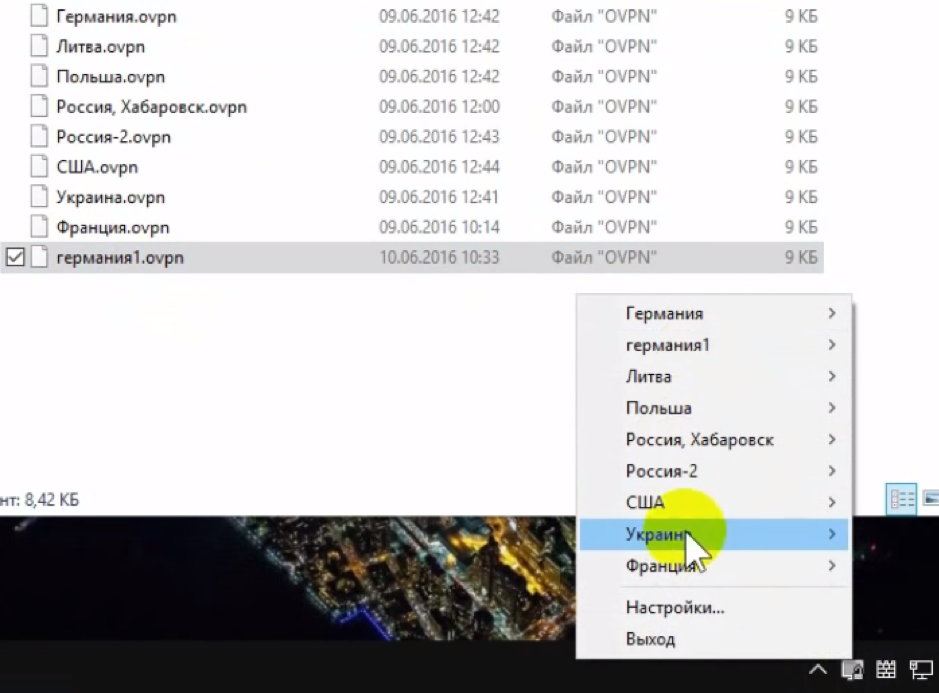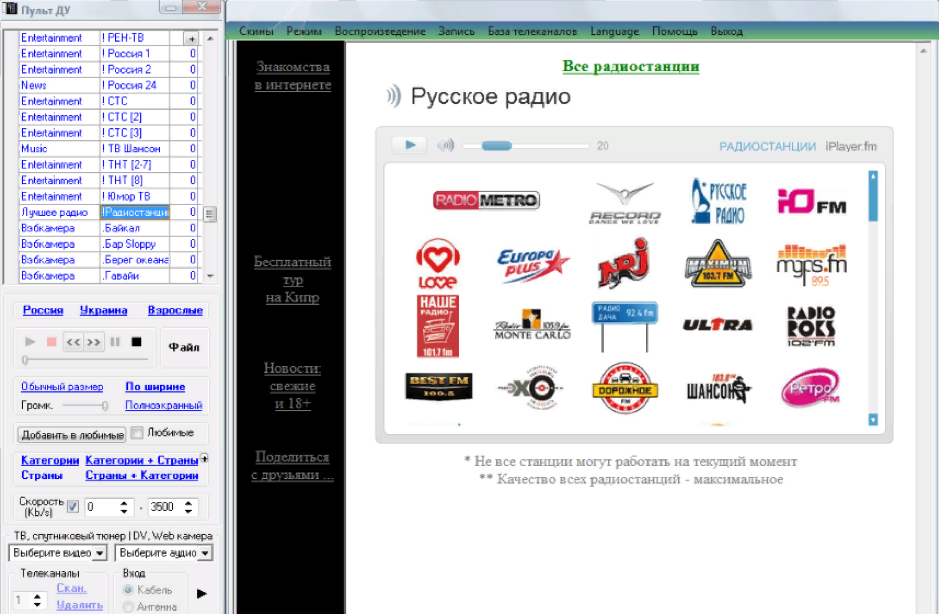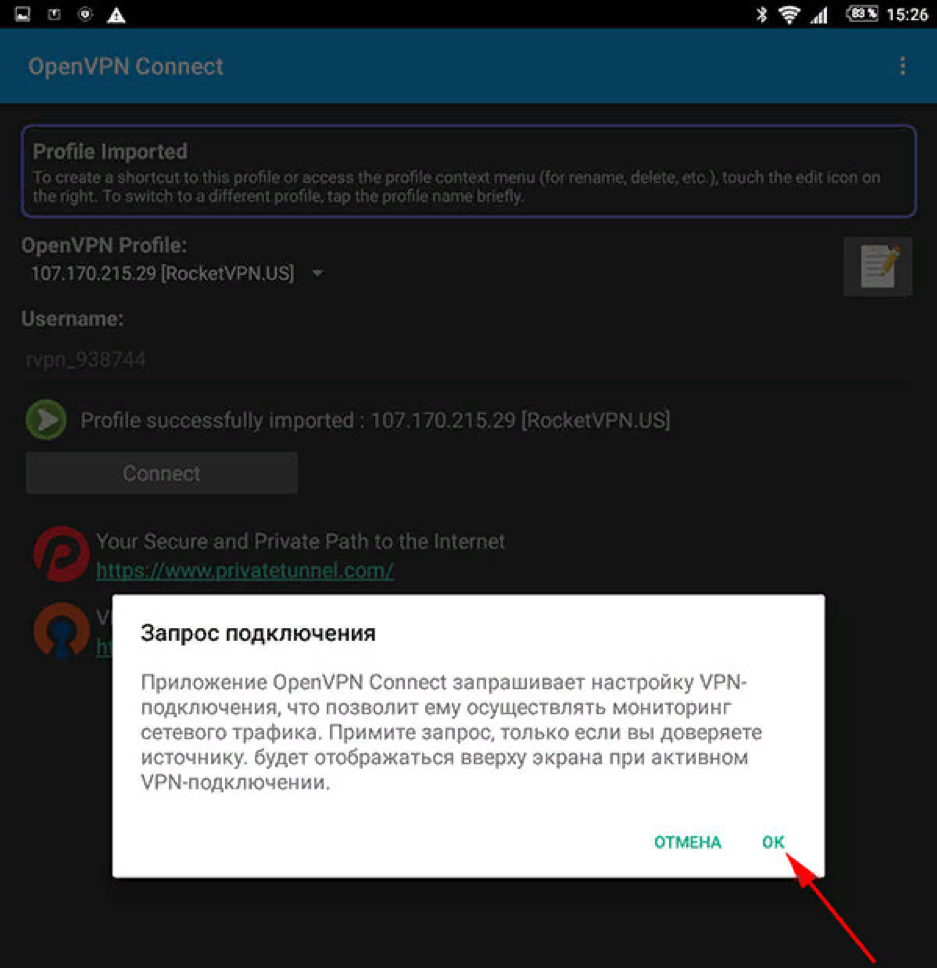Основная информация о программе
Open Server это бесплатная свободно распространяемая программа для веб-разработчиков, включающая в себя пакет компонентов серверного программного обеспечения. Open Server нужен для создания и отладки полноценных сайтов на локальном компьютере. Проще говоря, с помощью этой программы можно сделать аналог Linux серверов под Windows, и без проблем запускать сайты, например, написанные на PHP.
Open Server очень прост в эксплуатации. Для запуска программы не нужно уметь конфигурировать сервера Apache и Nginx или настраивать MySQL. Программа это делает автоматически. Более того Опен Сервер реализован как портативное приложение, не требующее установки. Программа может работать с флешки, HDD и CD/DVD диска. В последнем случае программа будет создавать временный каталог с данными на диске или виртуальном устройстве. Есть возможность управления через консоль и создания собственных сборок программы.
При необходимости программа может работать как сервер в локальных или глобальных сетях. В случае работы как интернет-сервер необходим статический IP адрес, а так же следует помнить о возможных угрозах и защите своего компьютера от вредоносных скриптов.
Основной набор компонентов:
- cервер Apache;
- DNS сервер Bind;
- HTTP сервер Nginx;
- базы данных MySQL, MariaDB, MongoDB, PostgreSQL;
- журналируемое хранилище данных Redis;
- система кэширования данных Memcached;
- FTP сервер FTP FileZilla;
- среда для выполнения PHP скриптов PHP 5.x;
- интерпретатор языка PostScript Ghostscript;
- сервис для работы с электронной почтой Sendmail;
- большое количество других вспомогательных утилит, таких как HeidiSQL, Adminer, RockMongo PHPMyAdmin и других.
При необходимости можно установить дополнительные компоненты Pear и Composer.
Программа представлена в трёх вариантах Basic, Premium, Ultimate. Разница между ними в количестве дополнительных утилит для работы. В базовой версии присутствует только основной набор для запуска сервера. В версии Premium включены основные серверные программы и дополнительные утилиты Git, ImageMagick, MongoDB, Rockmongo, PostgreSQL и PhpPgAdmin. В версию Ultimate входит большое количество дополнительных свободно распространяемых программ для работы с графикой, различные текстовые и HTML редакторы, программы для работы с Интернет, менеджеры закачек, SCP клиенты и так далее.
Основные возможности программы Open Server
Прежде всего, стоит сказать, что данное программное обеспечение сочетает в себе основные принципы установки на винчестер и максимальной мобильности. Портативная версия может использоваться с любого носителя типа USB-устройств, дисков или съемных карт памяти.
Что касается самого программного модуля, то, надо отдать должное разработчикам, они включили в изначальный пакет такие необходимые модули и программы, как HeidiSQL, Adminer, PHPMyAdmin, PHPPgAdmin, PgAdmin.
Вообще, сама по себе, программа представляет нечто портативного сервера, который находится у вас в кармане. Приложение позволяет просматривать любого типа файлы логов, управлять историей, осуществлять выбор модулей HTTP, PHP в любом, удобном сочетании. Кроме того, имеется полная поддержка вызова необходимого модуля в один клик, а также, создания поддомена в один клик и доступа к невероятному количеству шаблонов и настроек.
Если говорить о компонентах, входящих в состав этого программного пакета, то, в первую очередь, стоит отметить наличие самой управляющей программы Open Server 4.7.1, полную поддержку и интеграцию с Apache 2.2.23, Apache 2.4.3, Nginx 1.2.4, MySQL 5.1.65, MySQL 5.5.28, MariaDB 5.5.28, PostgreSQL 9.2.1, PHP 5.2.17 (Zend Optimizer 3.3.3, IonCube Loader 4.0.7, Memcache 2.2.4), PHP 5.3.18 (Xdebug 2.2.1, IonCube Loader 4.2.2, Memcache 2.2.7, Imagick 3.1.0), PHP 5.4.8 (Xdebug 2.2.1, IonCube Loader 4.2.2, Memcache 2.2.7, Imagick 3.1.0), FTP FileZilla 0.9.41, ImageMagick 6.7.9, Fake Sendmail 32, NNCron Lite 1.17, Memcached 1.2.6, Adminer 3.6.1, HeidiSQL 7.0, Webgrind 1.0, PHPMyAdmin 3.5.3, PHPPgAdmin 5.1-dev и PHPMemcachedAdmin 1.2.2.
Как видите средства для разработки и администрирования довольно мощные. Вряд ли найдется хоть один виртуальный программный сервер, который сможет похвастаться таким изобилием средств и инструментов. И, надо сказать, что, хоть программа и работает в фоновом режиме и постоянно находится в системном трее, это абсолютно не нагружает систему, ни в плане использования процессора, ни в плане оперативной памяти.
Скачиваем Open Server.
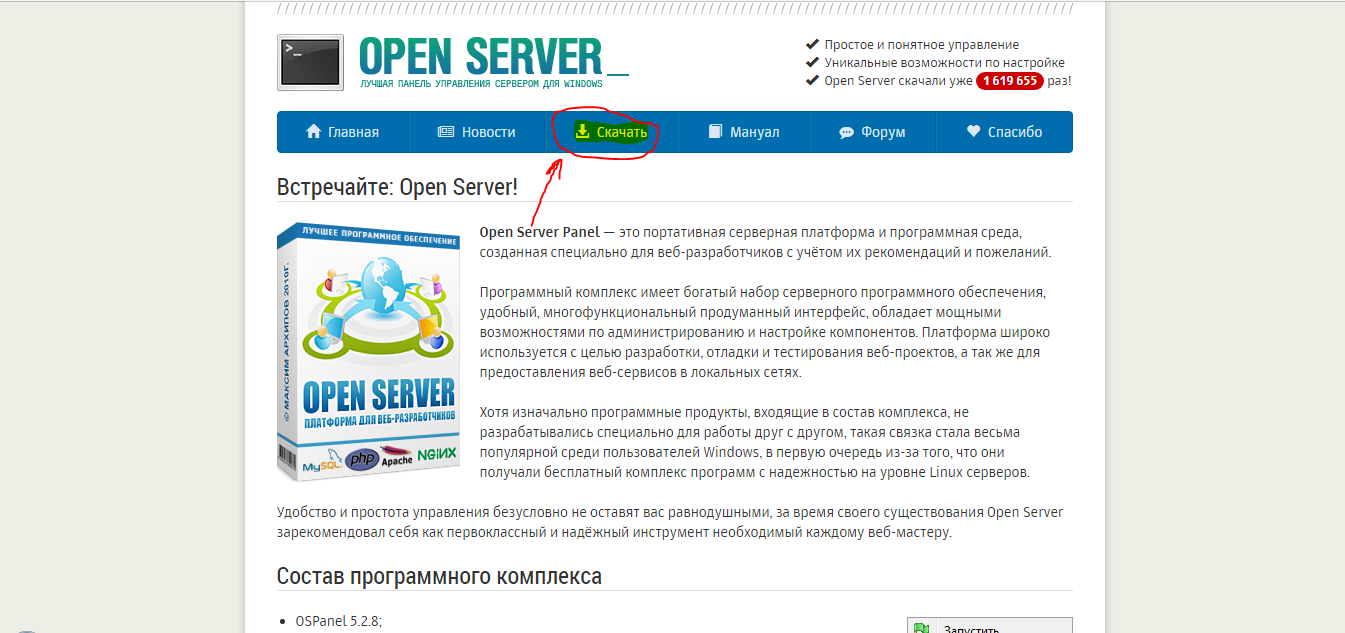
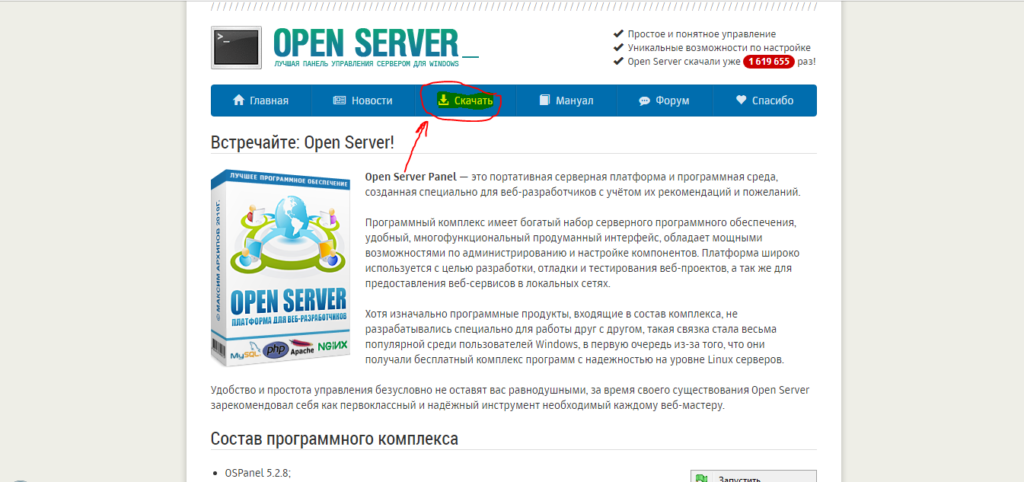
Здесь вы переходите на страницу “скачать” где для выбора даются 3 версии. Эти версии отличаются набором дополнительных программ. Я скачивал самую большую версию, там много полезных программ, которые облегчат работу(пипетка, Sublime Text,набор программ для работы с СУБД и многое другое) .
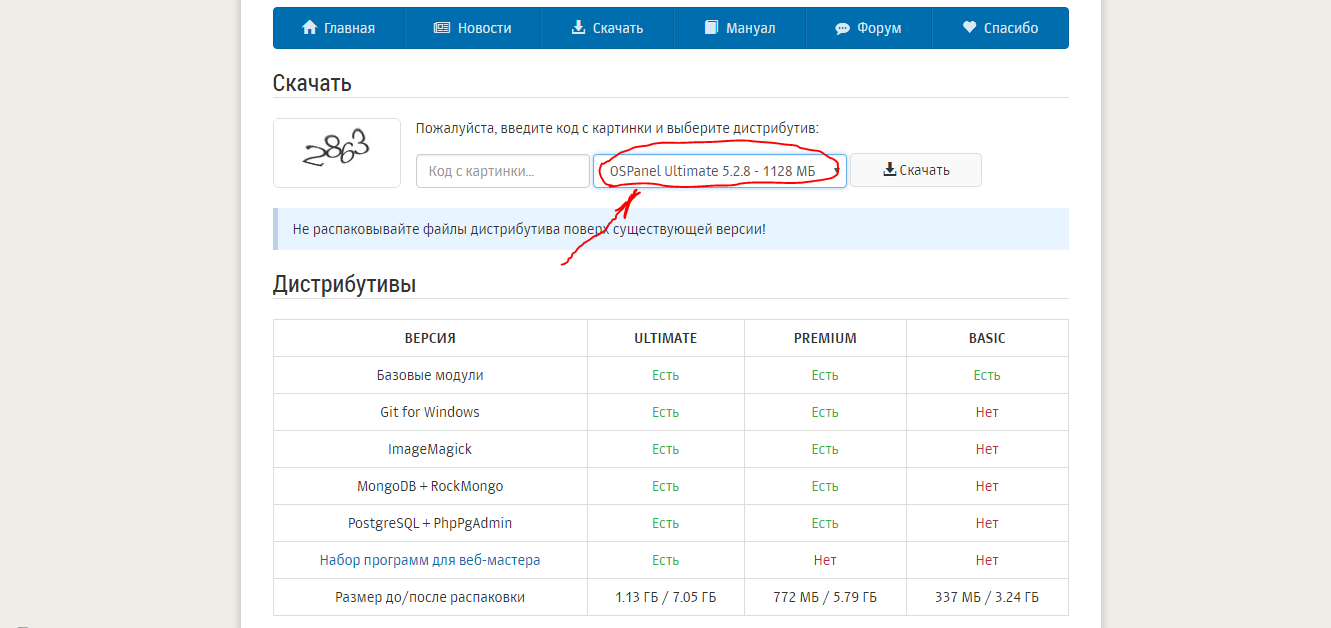
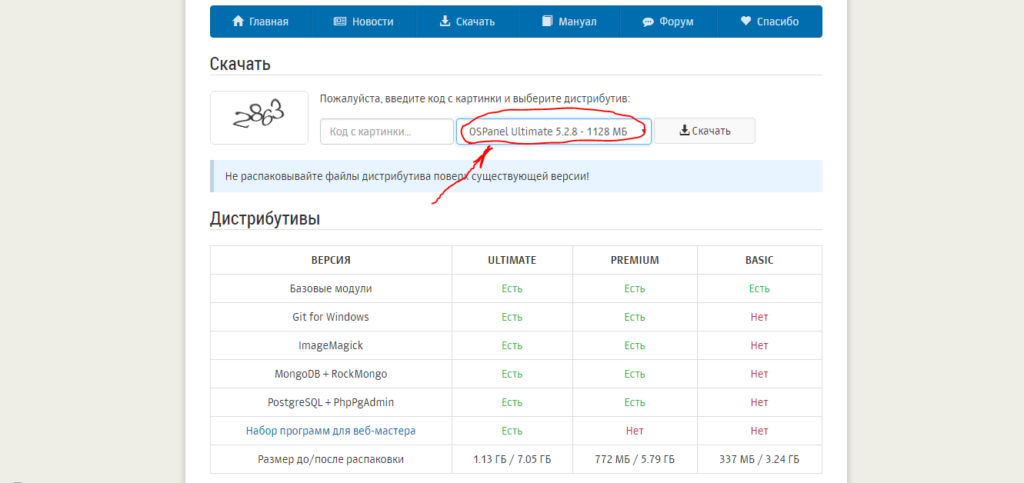
На официальном сайте торентов нет, поэтому придется качать через браузер.
После того как вы скачали установщик, устанавливайте саму программу. Я устанавливал Open Server на диск D, это у меня диск на котором больше места.
После установки программы, у вас появится папка в которой будут следующие файлы:
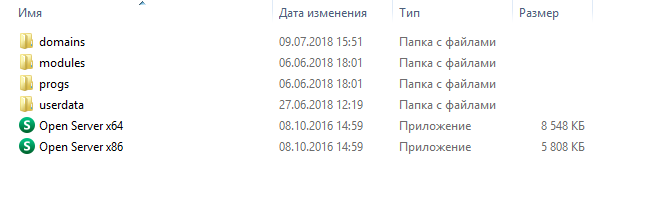 В папке domains будут располагаться директории и файлы ваших проектов. Здесь все просто вы создаете внутри этой папке, другую папку с именем вашего проекта и заносите в неё файлы.
В папке domains будут располагаться директории и файлы ваших проектов. Здесь все просто вы создаете внутри этой папке, другую папку с именем вашего проекта и заносите в неё файлы.
В папке modules находятся важные системные файлы.
Внутри progs расположены дополнительные программы. Здесь находятся различные графические, офисные и интернет приложения.
Userdata хранит в себе файлы различных СУБД. Сюда вы можете устанавливать новые СУБД или обновлять старые.
Где скачать Open Server?
Скачивать лучше с официального сайта — http://open-server.ru/
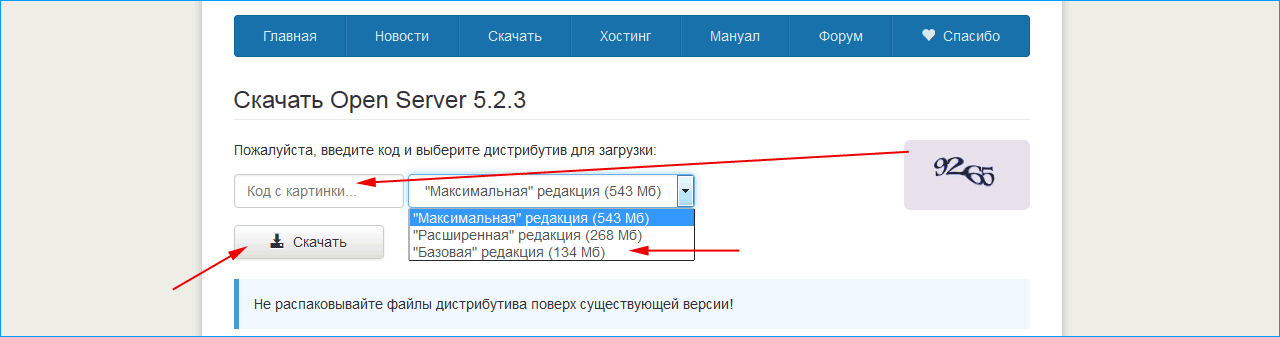
На странице «Скачать» нужно выбрать необходимую редакцию (чтобы проверить резервную копию или установить CMS подойдет «Базовая»), ввести капчу и нажать на кнопку скачивания.
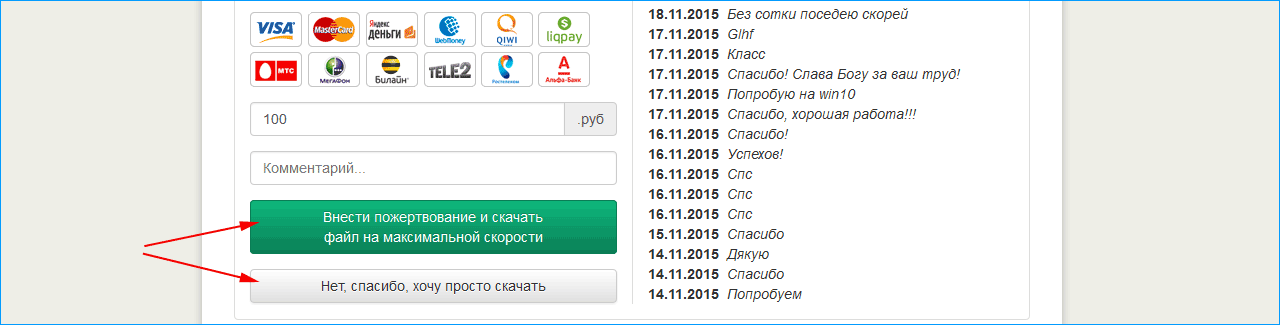
Откроется страница с отзывами, и ссылкой на программу.

Жмем «Скачать», сохраняем файл. Скачивание займет до 60 минут.
Это еще одна причина выбрать минимальную версию – нет смысла увеличивать в 3 раза объем программы, если использоваться будет только связка Apache+PHP+MySQL.
Несмотря на длительную загрузку с программы с официального сайта, мы не рекомендуем скачивать ее с различных файлообменников, торрентов. Часто программы «переупаковывают» добавляя в установщик лишние компоненты.
Недорогой виртуальный хостинг сайтов — скидки, домены в подарок.
Так что лучше час-два подождать, чем потратить эти же 2 часа на чистку операционной системы от «внезапно» установившихся лишних программ.
Возможности Open Server
- Встроенный графический и текстовый редактор;
- Работает как сервер в локальных или глобальных сетях;
- Быстрый доступ к доменам из контекстного меню;
- Монтирование виртуального диска;
- Отладка скриптов с использованием разных версий PHP и СУБД-модулей;
- Последняя версия Open Server интегрируется в системном трее Windows;
- Портативная среда может запускаться со съёмного носителя;
- Отображает скорость подключения к сети интернет;
- Совместимость с браузерами Google Chrome, Mozilla Firefox, Opera;
- Богатый набор инструментов для создания сайтов;
- Возможна работа на локальном/сетевом/внешнем IP адресе;
- Поддержка SSL без каких-либо дополнительных настроек;
- Содержит базы данных Nginx, Apache, MySQL, PHP, Imagick и так далее.
Преимущества
- Наличие сервера FTP FileZilla;
- Невысокие системные требования;
- Создание домена путем создания обычной папки;
- Присутствует полезная вкладка «мои сайты и локальные сети»;
- Интегрированный менеджер закачек;
- Одновременная работа с Denwer и Xampp;
- Поддержка кириллических доменов;
- Защита сервера при помощи логина и пароля;
- Встроенный HTTP, MySQL, PHP модули;
- Средство расстановки доменных указателей;
- Быстрый старт и остановка разных скриптов;
- Удобный рабочий стол, настраиваемая панель управления;
- Большое количество справочной информации на официальном сайте разработчика;
- Совместимость новой версии программы Open Server с ОС Windows XP и выше.
Недостатки
Скачайте OpenVPN на русском языке бесплатно для Windows
| Версия | Платформа | Язык | Размер | Формат | Загрузка |
|---|---|---|---|---|---|
| * скачайте бесплатно OpenVPN для Windows, файл проверен! | |||||
|
OpenVPN 2.4.6 |
Windows |
Русский | 3.9MB | .exe | |
|
OpenVPN для Android |
Android | Русский | 16.4MB | .apk |
Обзор OpenVPN
OpenVPN – бесплатный сервис с открытым кодом для создания зашифрованных каналов доступа. Позволяет устанавливать безопасное сетевое соединение между компьютерами, клиентами и серверами.
Функционал OpenVPN
В работе сети участвуют 3 основных объекта:
- 1. Удостоверяющий центр. Управляет ключами для шифрования и расшифровки данных, называемых сертификатами. Выдает их по запросам узлов OpenVPN – участников обмена данными в созданной сети.
- 2. Сервер. Обеспечивает безопасное соединение между узлами, создавая туннели в незащищенных сетях.
- 3. Клиент. Устанавливается на узлы и обеспечивает защищенную передачу данных. OpenVPN позволяет создавать соединения типа клиент-клиент и клиент-сервер.
Для кодирования данных сервис использует криптографическую библиотеку OpenSSL. В нем множество различных алгоритмов шифрования и хеширования, включая:
- – Симметричные – Camelia, DES, RC5, IDEA. Все клиенты получают одинаковые ключи. Есть риск, что при передаче через интернет его могут захватить.
- – Ассиметричные – DSA, RSA, Diffie-Hellman key exchange. В этом случае у клиентов есть 2 ключа – публичный и приватный. Первый одинаков для всех, а второй – индивидуален.
- – Хеш-функции – MD2, MD5, SHA. Вместо сообщения шифруется хеш-код, что повышает уровень безопасности и снижает время вычислений.
Этих пакетов достаточно для решения большинства задач, но при желании пользователь может также использовать механизм HMAC, который обеспечивает большую безопасность при передаче данных.
Основные преимущества OpenVPN:
- ● Безопасный серфинг. Программа обеспечивает защищенное соединение 2 и 3 уровня по OSI с использованием протоколов SSL/TSI. Сервис не использует инструментарий веб-обозревателя и не является веб-прокси.
- ● Смена IP-адреса. Пользователь может изменить свой IP-адрес, например, для входа на ресурсы, которые недоступны с текущего адреса.
- ● Идентификация. У OpenVPN множество методов проверки клиентов на подлинность, включая сертификаты, ключи и двухфакторную аутентификацию. При подключении программа учитывает персональную и групповую политику, которые применены к виртуальному интерфейсу.
- ● Масштабируемость. Гибкие возможности серверов позволяют подключать к сети более тысячи клиентов.
- ● Кроссплатформенность. OpenVPN поддерживается на множестве операционных систем, включая Windows, Solaris, QNX, OpenBSD, Apple Mac OS X, Android и iOS.
Программа доступна на русском языке.
Последняя версия – OpenVPN 2.4.6 – вышла в апреле 2018 года.
Скриншоты
|
|
|
|
|
Похожие программы
Google Chrome — браузер от поисковика Google
Opera — удобный браузер с поиском по умолчанию от яндекса
Mozilla Firefox — быстрый, безопасный и удобный серфинг в сети
Internet Explorer — браузер установленный по умолчанию в windows
Proxy Plus
Амиго — интернет-браузер от компании Mail.Ru Group
Safari — интернет-браузер от компании Apple
Tor Browser — анонимный браузер со встроенным VPN
UC Browser — браузер для Windows, основанный на движках Chromium и Trident
Uplay
Яндекс Браузер — браузер от поисковой системы яндекс
Vivaldi — браузер, работающий на движке Blink от Google
HAL
Maxthon — браузер, работающий на движке Webkit или Trident
Silverlight
Orbitum — браузер, созданный на движке Chromium
Adblock Plus
Kodi — программа для воспроизведения мультимедиа
Microsoft Edge — веб-обозреватель от Microsoft в замен Internet Explorer
Chromium — браузер на движке WebKit, обеспечивает ускоренную загрузку страниц
OpenVPN
Pale Moon — бесплатный веб-браузер с открытым исходным кодом
K-Meleon — бесплатный веб-браузер, оптимизированный для Windows
Браузер Atom
Аудио | Видео программы
Графические программы
Microsoft Office
Игры
Интернет программы
Диски и Файлы
Настройка и запуск OpenServer.
После завершения процесса установки, можно перейти в заданную папку и запустить программу. В зависимости от разрядности операционной системы, выберите либо «Open Server x64.exe», либо «Open Server x86.exe».

После запуска выберите желаемый язык:

В трее появится иконка OpenServer c уведомлением об успешном запуске:

Если программа запускается впервые, Вам могут предложить установить патчи для Microsoft Visual C++. Для базовой работы с программой это можно не делать. В случае, если Вы не уверены, установлены ли у Вас эти компоненты – установите их:

Профессиональный VPS хостинг, SSD диски, KVM виртуализация.
Как начать работать с Open Server.
Запускаем Open Server.
Если у вас возникли вопросы, вы можете написать свой вопрос в нашу группу Вконтакте https://vk.com/prog_time
Для того чтобы включить Open Server мы нажимаем на один из ярлыков запуска. В зависимости от своей системы, вы должны выбрать для себя подходящий ярлык.
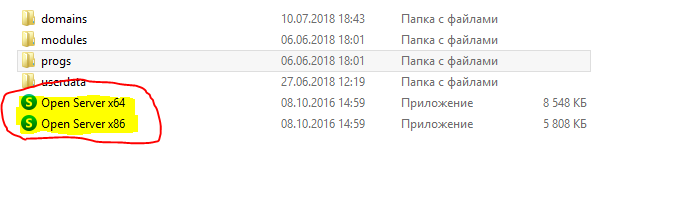 После нажатия, значок программы появится в нижнем правом углу. Значок Open Server выглядит в виде флажка. Если флажок красного цвета, значит программа не активка, если желтый – загружается, если зеленый – работает.
После нажатия, значок программы появится в нижнем правом углу. Значок Open Server выглядит в виде флажка. Если флажок красного цвета, значит программа не активка, если желтый – загружается, если зеленый – работает.
По началу будет красный флажок. Нам нужно её запустить. Для этого нажимаем на флажок и нажимаем запустить.
После запуска у вам становятся доступны все пункты меню. Здесь вы можете активировать программы которые идут в комплекте с выбранным пакетом Open Server.
Если вы выберите пункт меню мои сайты, то вам выпадет список всех названий проектов, которые вы создали и занесли в папку domains. Каждый раз когда вы создаете новый проект в папке domains, вам необходимо перезагрузить Open Server. Если же вы собираетесь отредактировать или создать новые файлы в уже существующих директориях, то перезагрузка не обязательна.